Vă interesează Android, dar credeți că trebuie să cumpărați un telefon nou pentru a-l încerca? De fapt, telefonul dvs. Windows Mobile poate avea deja capacitatea de a rula Android. Astăzi vă arătăm cum și tipul de telefon de care veți avea nevoie.

Actualizați: Acest articol a fost scris acum 5 ani și, din câte știm, acest proces nu mai funcționează pe telefoanele moderne. Este cu siguranță posibil să puteți rula Android pe un telefon mobil Windows, dar nu avem o soluție bună care să vă ofere. Vă recomandăm să întrebați despre modelul dvs. specific de telefon pe forumurile XDA Developer .
Se instalează Android
Pentru a rula Android, veți avea nevoie de un card microSD care nu este SDHC (de obicei un card mai mic de 2 GB) și un telefon Windows Mobile acceptat (a se vedea mai jos). Puteți verifica compatibilitatea cardului microSD uitându-vă la card pentru a vedea dacă apare eticheta „HC”.

Cardul microSD va trebui formatat în FAT32. Conectați cardul microSD la computer și faceți clic dreapta pe acesta și alegeți formatul.
Notă: Formatarea unei unități microSD va șterge totul de pe acea unitate. Asigurați-vă că aveți o copie de siguranță a fișierelor importante înainte de a o forma.
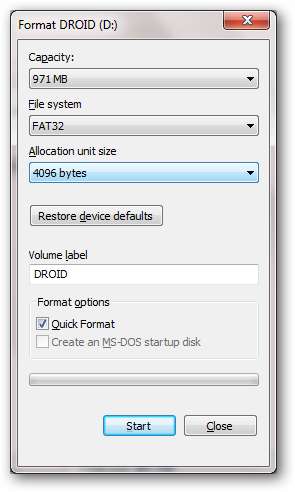
Acum, când cardul microSD este formatat, primul pas pentru instalarea Android este găsirea portului Android potrivit pentru telefonul dvs. (a se vedea mai jos). Va trebui să găsiți portul care funcționează pe telefonul dvs., precum și versiunea de Android pe care doriți să o rulați. Versiunile încep de la 1.0, dar de obicei veți găsi porturi pentru versiunea 1.6 sau 2.1.
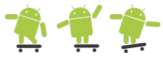
După ce ați găsit portul potrivit pentru versiunea de telefon și Android pe care doriți să o utilizați, extrageți fișierele într-un folder folosind 7-zip .
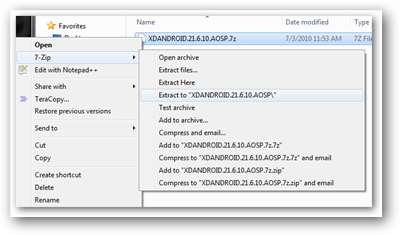
După extragerea fișierelor, ar trebui să existe un folder numit „andboot”. Mergeți în folderul andboot și va exista un alt folder numit „configurare de pornire” sau „pornire”. Deschideți acest folder și va trebui să găsiți fișierul startup.txt potrivit pentru telefonul dvs. În fiecare folder va fi un singur fișier „startup.txt”. Copiați fișierul pentru modelul dvs. de telefon în rădăcina folderului andboot. Acest fișier va spune Android ce tip de hardware aveți, cât de mare este ecranul dvs., cât de mult RAM are telefonul dvs. etc., deci este foarte important să alegeți fișierul potrivit. Dacă sunteți confuz cu privire la care sunt aceste nume de telefon, vă rugăm să citiți mai jos pentru a găsi modelul dvs. de telefon.

După ce ați mutat fișierul corect startup.txt în folderul andboot, copiați întregul folder andboot în rădăcina cardului microSD nou formatat.
Conectați cardul microSD înapoi la telefon și deschideți browserul de fișiere de pe telefon și navigați la cardul de memorie. Asigurați-vă că telefonul este conectat la curent înainte de următorii pași, deoarece pe unele telefoane care funcționează cu baterie poate cauza blocarea telefonului.
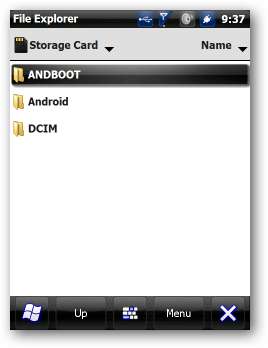
Deschideți folderul andboot și rulați haret.exe. Dacă fișierul startup.txt corect se află în rădăcina folderului andboot, ar trebui să puteți face clic pe „Run” și veți primi un ecran de încărcare rapidă în timp ce haret dezactivează Windows Mobile și pornește Android.
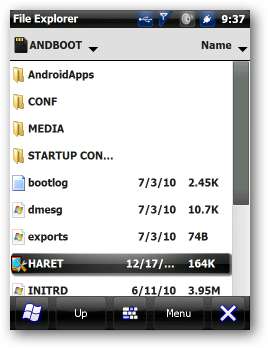
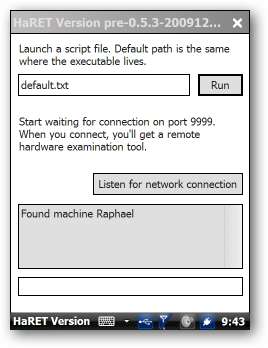
Ar trebui să obțineți un text derulant și probabil o siglă Android drăguță în timp ce telefonul pornește prima dată.
Notă: Prima încărcare va dura mult mai mult decât cizmele ulterioare. și poate fi necesar să vă calibrați ecranul în timpul procesului de boot, așa că asigurați-vă că îl urmăriți.
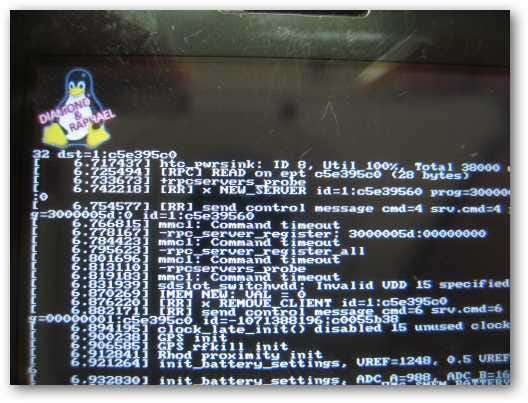
Odată ce setările de bază Linux sunt terminate, noul dvs. telefon „Android” va porni pe un ecran de întâmpinare, astfel încât să puteți parcurge restul setărilor, cum ar fi configurarea contului dvs. de e-mail.
Sfat: dacă rulați Android pe un telefon care nu are un plan de date activ, dar are WiFi, puteți ocoli ecranul de pornire atingând ecranul de întâmpinare în această ordine: colțul din stânga sus, coltul din dreapta-sus, coltul din dreapta jos, colțul din stânga jos, apoi atingeți sigla Android. Apoi puteți activa wifi-ul și vă puteți alătura la o rețea și puteți configura contul dvs. Gmail manual.
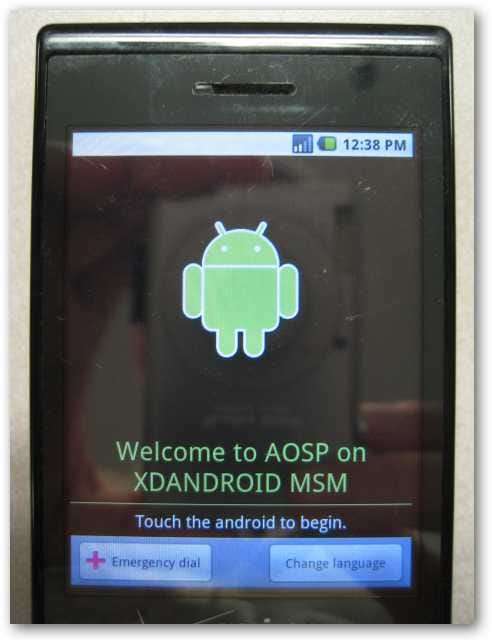
De obicei, este recomandat să lăsați telefonul singur în timp ce vă sincronizează informațiile timp de cel puțin 10 minute. Odată ce sincronizarea inițială este terminată, telefonul ar trebui să înceapă să ruleze mai repede și puteți juca cu instalarea aplicațiilor. Dacă nu așteptați ca telefonul să se sincronizeze complet, este posibil să aveți probleme cu aplicațiile care se blochează prematur și apare o fereastră de dialog de închidere.
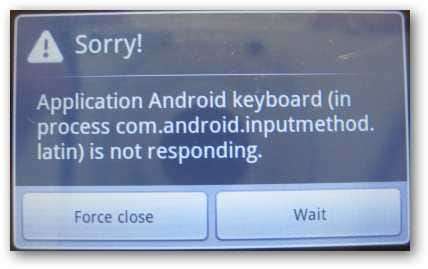
Schimbați setările și instalați orice aplicație doriți, acestea vor fi salvate pe cardul de memorie și gata la următoarea pornire. Toate telefoanele care rulează Android de pe cardul microSD vor porni automat Windows Mobile la repornirea telefonului. Pentru a rula din nou Android, trebuie doar să deschideți browserul de fișiere și să rulați din nou haret.exe.
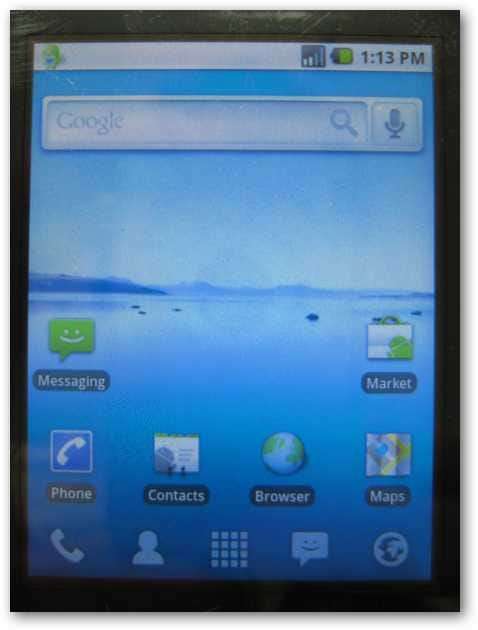
Porturi Android
Există câteva porturi Android diferite pentru dispozitivele Windows Mobile și fiecare acceptă o familie diferită de dispozitive; fiecare familie de dispozitive are o cantitate variabilă de suport hardware. Majoritatea telefoanelor acceptă ecranul tactil, butoanele hardware, radioul telefonului mobil și conexiunea de date, dar este posibil ca unele porturi să nu accepte Bluetooth, GPS sau gestionarea energiei. Aceasta nu este o listă completă a porturilor Android disponibile, dar ar trebui să acopere cele mai populare telefoane Windows Mobile.

Aproape toată dezvoltarea Android pe telefoanele Windows Mobile a început cu dezvoltarea pe
HTC Touch
(cunoscut și sub numele de HTC Vogue și Verizon xv6900). HTC Touch are 100% din funcțiile hardware funcționale și chiar unele funcții care nu erau disponibile în ROM-urile oficiale pentru Windows Mobile. Una dintre principalele diferențe dintre Android pentru Touch și Android pentru orice alt telefon este că Touch permite Android să fie afișat pe ROM-ul telefonului (memorie NAND). Aceasta a fost o mare pauză pentru dezvoltarea Android și a crescut foarte mult durata de viață și viteza bateriei. Rularea Android la atingere se poate face urmând pașii de mai sus, dar se recomandă să rulați Android prin intermitent memoria NAND a telefoanelor. Pentru a afla cum să faceți acest lucru, începeți de la Android Touch
Fir de întrebări frecvente
la XDA-Developers.
Porturile Android pentru HTC Touch pot fi utilizate și pe următoarele telefoane cu succes diferit.
- HTC Nike (Neon)
- HTC Polaris (Touch Cruise)
- HTC Kaiser (TyTN II)
- HTC Titan (Mogul, xv6800)
Notă: Toate telefoanele HTC au nume proprii care provin de la HTC și, în multe cazuri, fiecare operator va da telefonului marca proprie și va redenumi telefonul cu altceva. De exemplu, HTC Titan a fost numit Mogul pe Sprint și xv6800 pe Verizon. Pentru a găsi portul Android pentru telefonul dvs., începeți prin a găsi numele HTC corespunzător al dispozitivului dvs. Începe Site-ul HTC pentru a descoperi numele oficial al dispozitivului .
XDAndroid acceptă cele mai populare telefoane HTC Windows Mobile cu ecran tactil și dacă ați cumpărat un telefon HTC Windows Mobile cu ecran tactil în ultimul an, cel mai probabil acest port vă va sprijini telefonul. XDAndroid rulează direct de pe cartela de memorie microSD a telefoanelor de pe următoarele telefoane:
- Touch Pro (Fuze, RAPH, RAPH800, RAPH500)
- Touch Diamond (DIAMOND, DIAM500)
- Atingeți HD (BLACKSTONE)
- GSM Touch Pro2 (TILT2, RHODIUM, RHOD400, RHOD500)
- GSM Touch Diamond2 (TOPAZ)
Andromnia este un port Android pentru dispozitivele Samsung. În prezent, acest port se află în faza pre-alfa și lucruri precum difuzorul căștilor nu funcționează. Dar dacă doriți să-l testați, acceptă următoarele telefoane:
- Samsung i900 (GSM, acceptat în întreaga lume)
- Samsung i910 (CDMA, utilizat de Verizon în SUA)
- Samsung i780 (Mirage)
- Samsung i907 (AT&T Epix)
Wing Linux nu este la fel de rapid dezvoltat ca XDAndroid, dar ar trebui să facă treaba dacă telefonul dvs. nu este acceptat de niciun alt port. Wing Linux acceptă următoarele telefoane în diferite grade:
- HTC Artemis
- HTC Elf, HTC Elfin
- HTC Excalibur, T-Mobile Dash
- HTC Gene, HTC P3400
- HTC Herald, T-Mobile Wing
- HTC Opal, HTC Touch Viva
- Htc faros
- Profetul HTC
- XTS Star Trek
- Expertul HTC
- Asus P320, Galaxy Mini
De asemenea, vă recomandăm să examinați subiectele pentru următoarele telefoane pentru a verifica starea Android pe aceste telefoane.
Linkuri suplimentare
Dacă tot nu găsiți ceea ce căutați, vă recomand să consultați aceste linkuri pentru mai multe informații.







